
Login
Para ingresar a Netcontent deberán realizarse los siguientes pasos:
Paso 1
Abra su navegador web. Puede seleccionar cualquiera de los siguientes:
 Mozilla Firefox
Mozilla Firefox
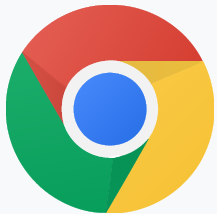 Google Chrome
Google Chrome
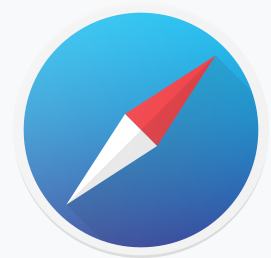 Safari
Safari
 Notas:
Notas:
Luego de instalar por primera vez la plataforma, podrá ingresar con el usuario administrador seleccionado durante la instalación y la clave four4TWO. (el punto final inclusive).
Se aconseja cambiar la clave luego de haber comprobado el funcionamiento de Netcontent. Por cualquier inconveniente, por favor, póngase en contacto con su proveedor.
Paso 2
Diríjase a la ruta o al acceso directo que le proporcionó Netcontent, presione el botón "Buscar" o la tecla Enter.
Puede ver en su navegador la página de inicio en donde usted tiene las opciones de: registrar usuario, cambiar de idioma, ingresar con un usuario personal o corporativo, ingresar con una cuenta de Google o Microsoft, o ingresar con Autenticación Windows.
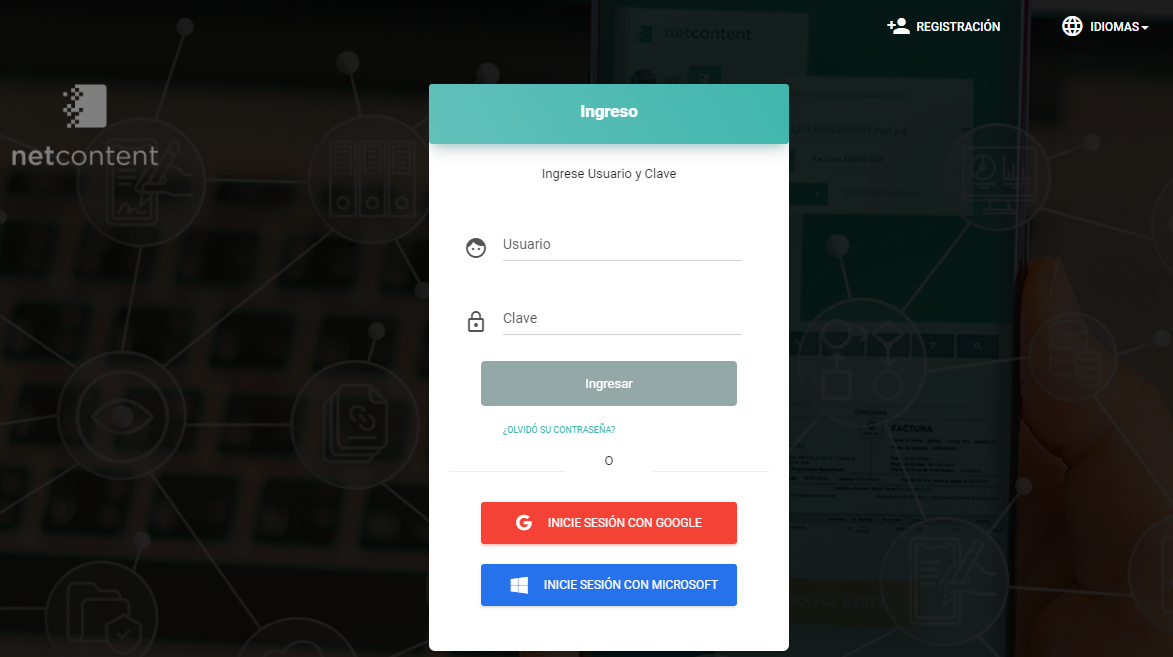
Descripción de los íconos en la pantalla de inicio:
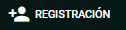 Registrar nuevo usuario
Registrar nuevo usuario
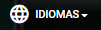 Cambiar el idioma de la plataforma: español, portugués e inglés.
Cambiar el idioma de la plataforma: español, portugués e inglés.
Ingreso
Inicie sesión con cuenta personal o corporativa registrada en Netcontent
En "Usuario" ingrese su correo personal o corporativo registrado en Netcontent, su contraseña y presione el botón "Ingresar".
Si olvidó su contraseña haga click en "¿Olvidó su contraseña?". Se abrirá la ventana de "Recuperar contraseña" en donde puede colocar su nombre de usuario y el correo electrónico. Se envía un email a su casilla de correo con las instrucciones para recuperar su contraseña.
Iniciar sesión con Microsoft Active Directory
Usted puede ingresar con usuarios de Microsoft Active Directory por medio LDAP.
Iniciar sesión con una cuenta de Google
Haga click en el botón de "Inicie sesión con Google". Luego se abre la ventana de "Inicie sesión: cuentas de Google".
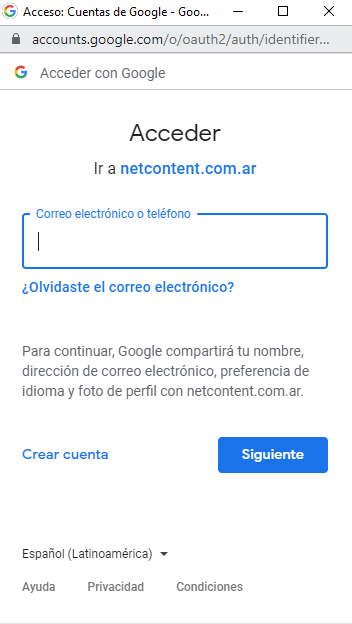
Ingrese su correo electrónico o teléfono y haga click en "Siguiente".
Podrá seleccionar si desea acceder por teléfono o tablet. ingresar su contraseña.
Si olvidó su contraseña haga click en "¿Olvidaste la contraseña?".
En caso de no tener cuenta en Google haga click en "Crear cuenta".
Si no recuerda su correo electrónico haga click en "¿Olvidaste el correo electrónico?". Ingrese su número de teléfono o correo de recuperación, presione "Siguiente". Coloque nombre, apellido y presione "Siguiente". En ese momento Google envía un código de verificación a su correo para recuperar su contraseña.
Cualquier inconveniente respecto a su cuenta diríjase a: https://support.google.com/
Iniciar sesión con una cuenta de Microsoft
Haga click en el botón "Inicie sesión con Microsoft". Puede ver la ventana de "Inicie sesión en la cuenta".
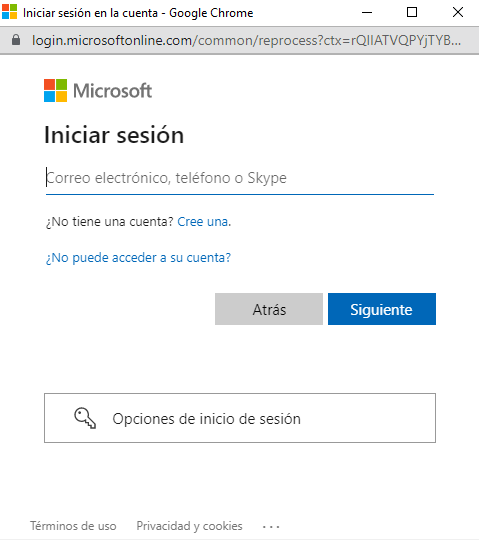
Ingrese correo electrónico, teléfono, o Skype.
Si no tiene cuenta, haga click en "Cree una".
En caso de no poder ingresar a su cuenta, haga click en "¿No puede acceder a su cuenta?". Se le ofrece ayuda según el tipo de cuenta que usted tiene: profesional/educativa o personal.
Verifique en su casilla de email el correo con las instrucciones para recuperar su contraseña.
Opciones de inicio de sesión:
- Iniciar sesión con una llave de seguridad: Elija esta opción solo si se ha habilitado una llave de seguridad para la cuenta.
- Iniciar sesión con GitHub: Solo para cuentas personales.
- Iniciar sesión en una organización: Busque una empresa u organización con la que esté trabajando.
Cualquier inconveniente respecto a su cuenta diríjase a: https://support.microsoft.com/
Creado con el Personal Edition de HelpNDoc: Deja atrás el tedioso proceso de conversión de WinHelp HLP a CHM con HelpNDoc